Torne seu Windows 11 mais seguro com uma chave de segurança USB
Publicados: 2025-05-14O acesso a um PC Windows 11 é tão fácil para qualquer pessoa com um pino. Pode colocar seus dados em risco se o seu PC estiver propenso a acesso não autorizado. Alterar o PIN ou a senha regularmente é uma opção para evitar acesso indesejado. Divulgar seletivamente a senha para pessoas em quem você confia completamente é outra opção.
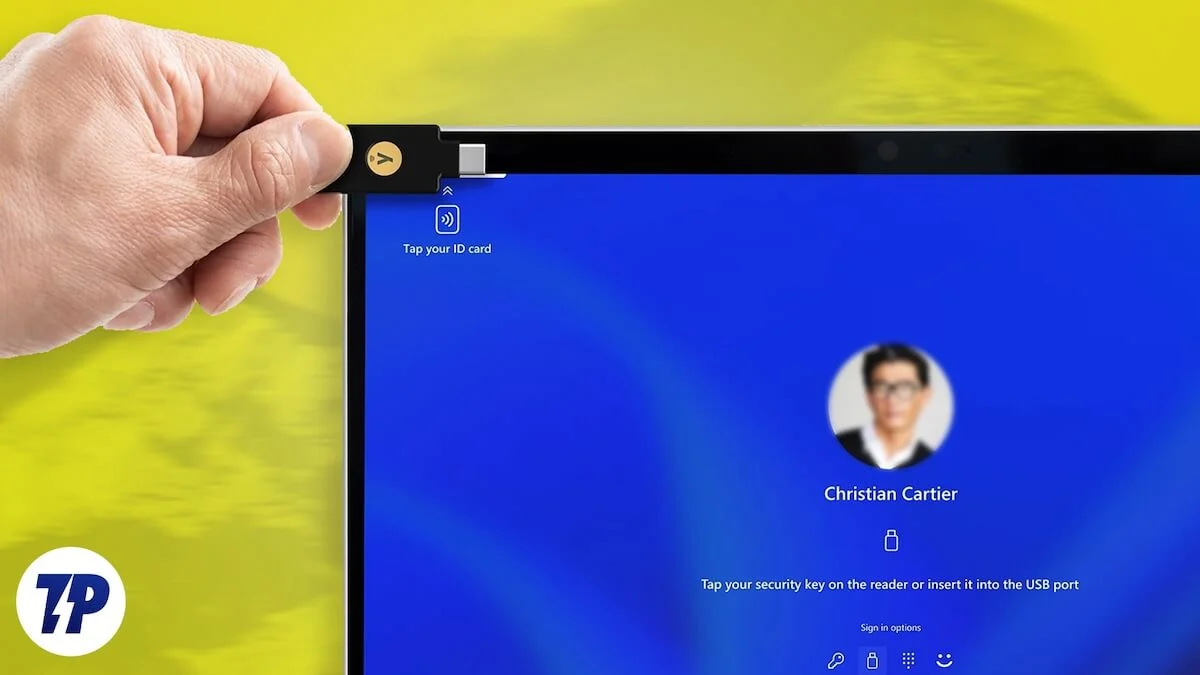
Temos boas notícias para você se você estiver passando pela mesma instância. Agora, você pode adicionar uma camada de segurança ao seu PC Windows com uma unidade USB. Neste guia, mostramos como criar uma chave de segurança para o seu PC Windows 11 em uma unidade USB e usá -la para acessar seu PC.
Índice
Benefícios da chave de segurança USB no Windows 11
É um fato conhecido que os dados desempenham um papel crucial nesses tempos. Criamos muitas contas on-line, onde as plataformas nos pedem para proteger nossas contas com autenticação de dois fatores. Mesmo quando as senhas são comprometidas, a segurança adicional que adicionamos na forma de 2FA protege as contas e protege os dados.
Da mesma forma, o Windows 11 é protegido por um pino ou uma senha, que configuramos após a instalação do sistema operacional. Um PC é geralmente considerado nosso espaço pessoal, onde armazenamos muitos dados pessoais, incluindo documentos, imagens, vídeos e tudo relacionado às nossas vidas pessoais.
Além dos dados pessoais, entramos em muitos serviços que usamos, como contas de email, contas de mídia social etc. Como acreditamos que nosso PC é exclusivo do uso pessoal, na maioria das vezes ignoramos os serviços depois de usá -los.
Um Windows 11 ou senha comprometido coloca nossos dados, bem como nossas contas on -line, em risco. Aqui surge a necessidade de segurança adicional para acessar o PC. Uma chave de segurança USB ajuda a proteger o PC. Somente aqueles que conhecem o PIN ou a senha e têm acesso à chave de segurança USB podem acessar o PC.
Outro benefício importante de uma chave de segurança USB é que ela sempre permanece offline e nunca pode ser comprometida, a menos que perdemos a unidade USB. Para resumir, protege o PC, os dados e as contas que usamos nele.
Como criar uma chave de segurança USB no Windows 11
Existem duas maneiras, usando as quais você pode criar uma chave de segurança USB no seu PC Windows 11. Um método envolve o uso de uma chave de segurança física, e o outro envolve o uso de software de terceiros para converter uma unidade USB existente em uma chave de segurança e usá-la para acessar o Windows 11.
Chegando às chaves de segurança física, você pode comprar chaves de marcas conhecidas como Thetis, Yubico, Damporn e outras marcas que você pode encontrar. Sugerimos algumas chaves de segurança física abaixo que funcionam com a maioria dos logins como um método de autenticação de dois fatores. Qualquer um dos seguintes pode ajudá -lo a definir uma chave de segurança USB no Windows 11.
Yubico - Yubikey 5C NFC
O Yubikey 5C vem com os recursos USB-C e NFC a serem usados como chave de segurança para suas contas Windows 11 e online. É fabricado com segurança nos EUA e na Suécia com todos os recursos para resistir a qualquer tipo de adulteração e dano físico. Se você escolher Yubikey como sua chave de segurança, é recomendável comprar pelo menos dois para ter um backup, caso você perca uma chave, a segunda é útil para acessar as contas seguras.
Compre Yubikey 5C NFC
Chave segura de Damasco de 16 GB de Aegis
A Chave de Segurança do Damasco Aegis é uma chave USB 3.0 criptografada de 256 bits. Esta é uma das chaves de segurança física altamente seguras que possuem modos de administrador e usuário separados. Você pode até programar defesa de força bruta nessa chave.
Compre o Aegis de Damporco 16 GB
Chave de segurança TheTis Pro fido2
A chave de segurança TheTis Pro Fido 2 vem com portas USB-A e USB-C, bem como NFC para facilitar a conectividade. Você pode usá-lo para obter proteção de várias camadas para Windows, Mac, Linux e suas contas on-line como Gmail, Facebook etc. Essa chave de segurança funciona apenas com o Windows Enterprise Editions que suportam ID da ENTRA. É uma segurança altamente confiável devido à sua cobertura de metal, violação, esmagamento e recursos resistentes à água.
Compre thetis pro fido2
Embora as chaves de segurança física sejam caras, elas fornecem proteção final ao seu PC com Windows, bem como às suas contas on -line. Se o seu orçamento não permitir a compra de uma chave de segurança, você poderá comprar uma unidade USB e convertê -la em uma chave de segurança. Lembre -se de que eles não são tão seguros quanto as chaves de segurança física dedicadas.

Idealmente, uma unidade USB de uma marca conhecida deve ter armazenamento suficiente para usos futuros. Também é melhor selecionar uma unidade que suporta as mais recentes tecnologias USB, como USB 3.0 e USB 3.2.
Você pode optar por obter qualquer uma das abaixo e criar uma chave de segurança. Sugerimos um USB com uma porta Tipo C e outra com USB 3.0. Você pode conectá -los ao seu chaveiro ou algo assim para não colocá -los em equivocá -los e perder o acesso ao seu PC. É importante selecionar uma unidade USB de uma marca respeitável, pois uma unidade mais barata pode falhar a qualquer momento.
Transcend 16 GB Jetflash 700 USB 3.1 Flash Drive
Sandisk 32GB Ultra Drive dual
Quando você tem chaves de segurança física ou uma unidade USB, pode seguir os processos abaixo com base na chave que possui. Verifique se você é um administrador ou faça acesso ao administrador ao seu PC Windows 11 para configurar as chaves de segurança USB.
Usando o aplicativo de configurações e uma chave de segurança física
Criar uma chave de segurança do Windows 11 usando o aplicativo Configurações é a maneira mais fácil que não requer nenhum software de terceiros. Embora as opções sejam limitadas em comparação com outros programas, você pode apenas criar uma chave de funcionamento e proteger seu PC. Tudo o que você precisa é de uma chave de segurança física para usar esse método.
Para começar, abra o aplicativo Configurações no seu PC usando o atalho do teclado Win+I . Selecione a guia Contas no painel lateral esquerdo e vá para as opções de login .
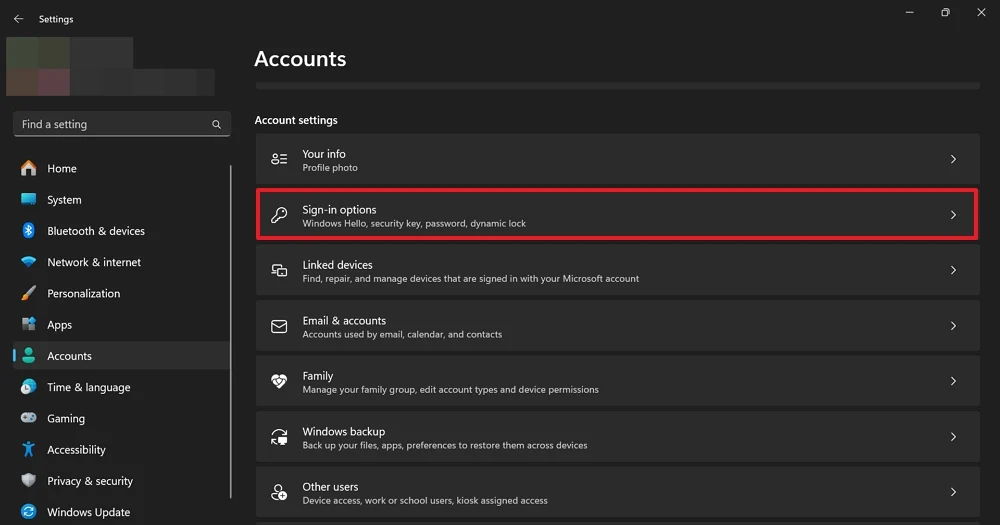
Nas opções de login, sob maneiras de fazer login , clique na tecla de segurança para expandi-la. Em seguida, clique no botão Gerenciar .
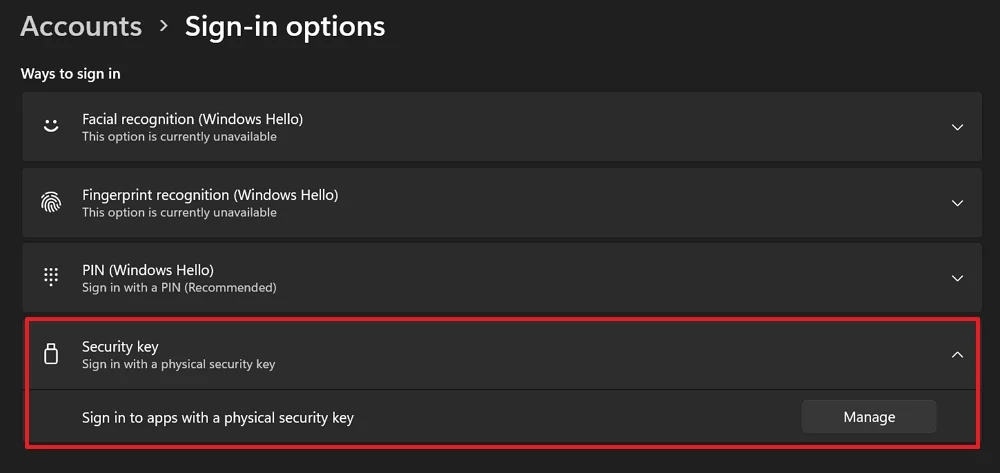
Agora, insira a chave de segurança física que você comprou para prosseguir com a criação da chave de segurança.
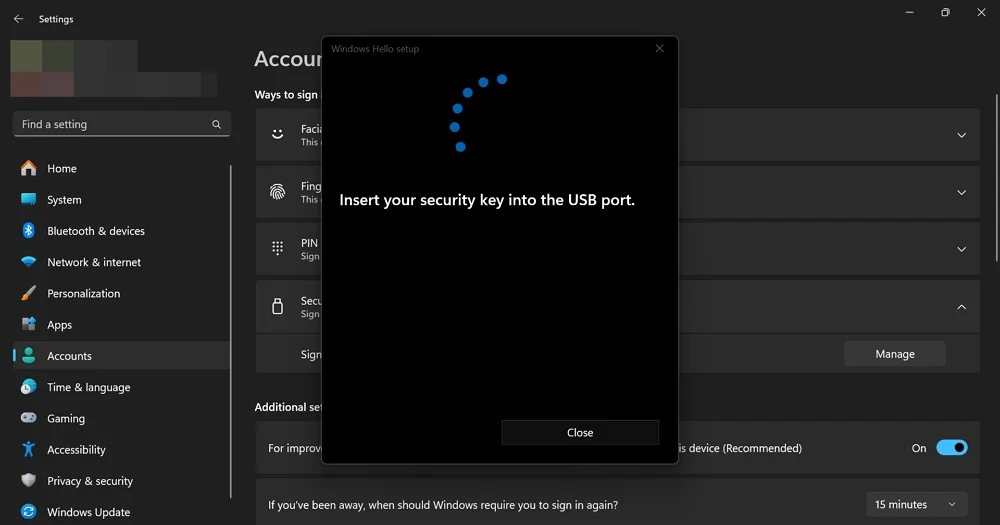
Configure a chave após as instruções na tela. Após a configuração bem -sucedida, você sempre precisará da chave de segurança física para fazer login no PC do Windows.
Como alternativa, você pode usar o software fornecido pelo fabricante das chaves de segurança física para configurar as chaves, o backup e os métodos de recuperação, caso você perca as chaves de segurança física.
Crie uma chave de segurança com uma unidade USB normal
Se você possui apenas uma unidade USB e deseja criar uma chave de segurança, poderá fazê-lo facilmente com o USB Raptor, uma ferramenta de código aberto para configurar chaves de segurança. Faça o download e instale o Raptor USB no seu PC.
Para começar, conecte a unidade USB que você possui em uma das portas e execute o programa USB Raptor instalado no seu PC. Quando você executa o programa USB Raptor pela primeira vez, você precisa concordar com os termos e condições para usá -lo.
Em criptografia , crie uma senha forte de sua escolha removendo a senha padrão na senha . Verifique se a unidade USB está selecionada nas opções selecionadas de unidade USB em desbloqueio de criação de arquivos. Depois que a unidade correta for selecionada, clique em Criar arquivo K3Y para criar uma chave de segurança na unidade.
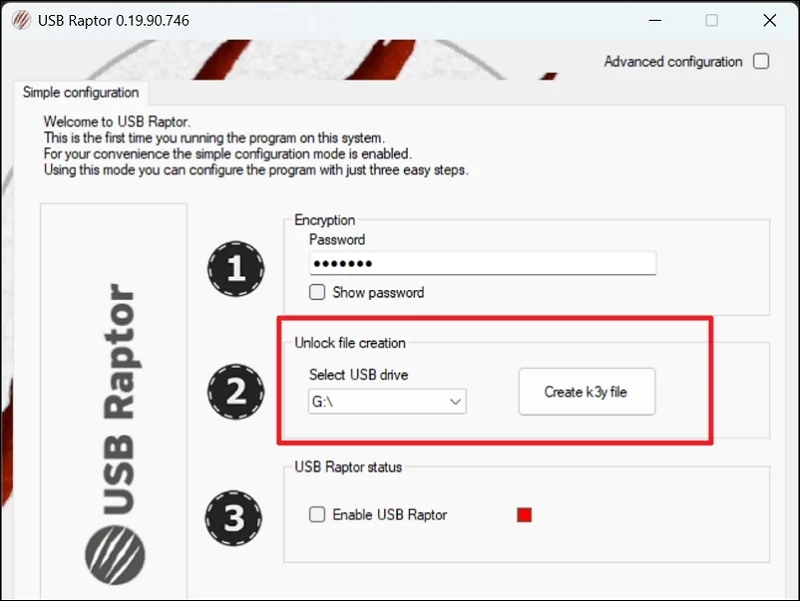
Em seguida, verifique o botão ao lado de Ativar Raptor USB para ativá -lo. Lembre -se de que, depois de ativar o USB Raptor, você não pode remover a unidade USB do seu PC, pois ele bloqueará seu PC como parte da segurança. A unidade USB sempre precisa ser conectada ao PC.
Para melhor segurança e usar a segurança USB, você precisa executar o Raptor USB sempre no seu PC. Recomenda -se executar o programa no Windows Startup. Para configurá -los e criar uma chave de recuperação, verifique o botão ao lado da configuração avançada no canto superior direito da tela do USB Raptor.
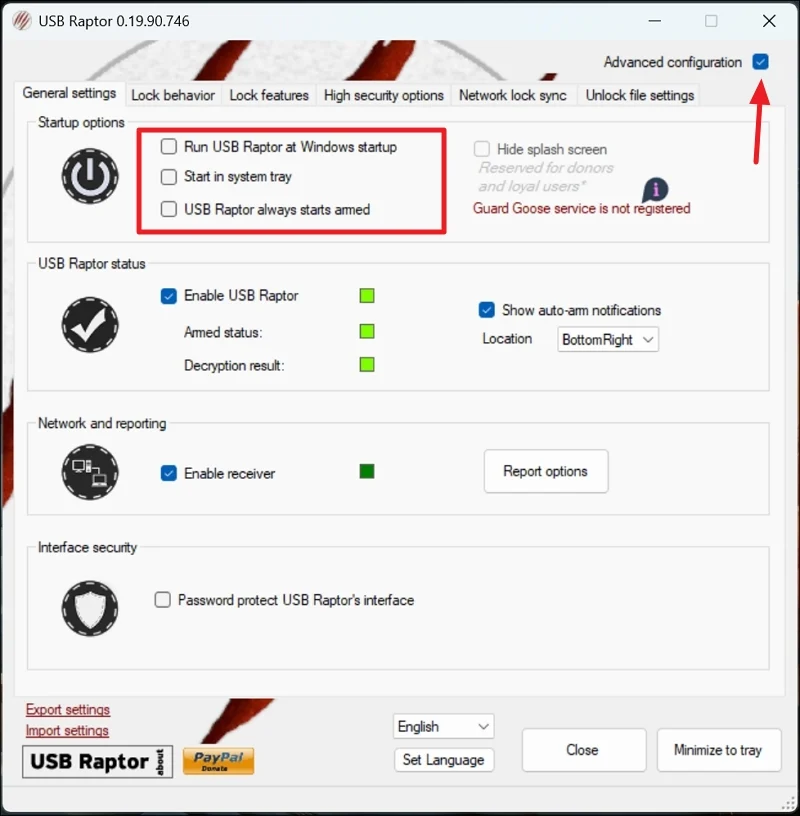
Verifique os botões ao lado do Run Raptor USB na Startup do Windows, inicie na bandeja do sistema e o USB Raptor sempre inicia armado nas opções de inicialização. Para tornar as medidas de segurança ainda mais robustas, verifique o botão ao lado de senha, proteja a interface do USB Raptor em segurança da interface para evitar alterações nas configurações de segurança de outras pessoas que acessam seu PC.
Agora, para gerar a tecla de recuperação, selecione a guia Recursos de bloqueio na configuração avançada e clique em gerar arquivo RUID nas configurações de acesso backdoor.
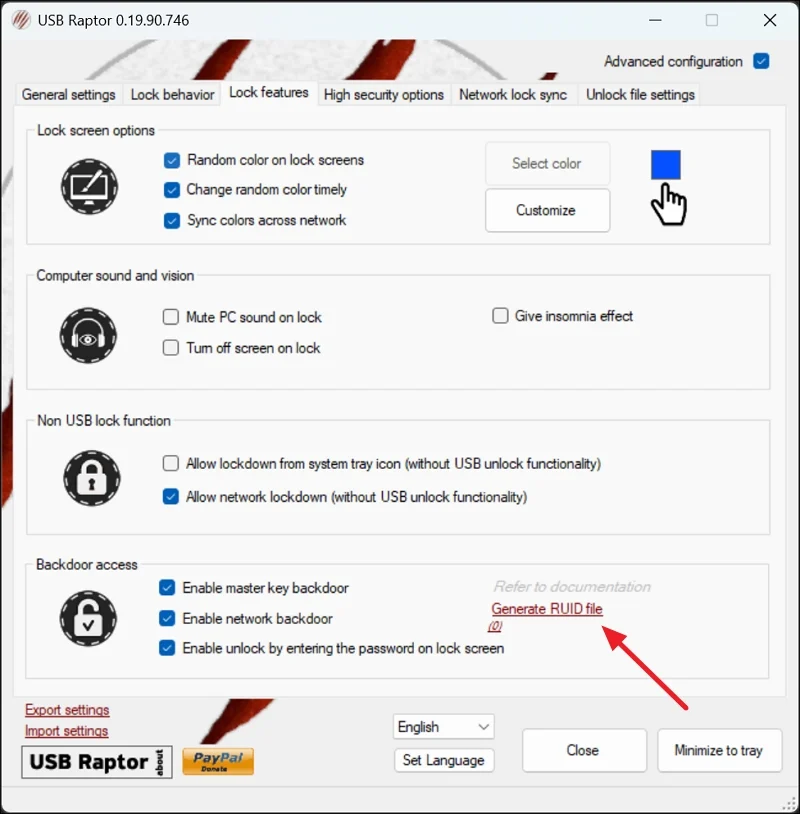
Um arquivo ruid.dat será salvo na sua área de trabalho. Abra -o com o bloco de notas e certifique -se de fazer backup da chave no seu gerenciador de senhas ou em algum lugar seguro, que você pode acessar facilmente, caso você perca sua chave.
Para remover a chave de segurança, desmarque o botão ao lado de Ativar Raptor USB, desinstale o programa USB Raptor do seu PC e formate sua unidade USB.
As chaves de segurança USB valem a pena?
A chave de segurança USB dificulta o acesso não autorizado, pois eles fornecem uma camada adicional de segurança. Assim como usamos aplicativos autenticadores para obter segurança adicional para nossas contas on -line, as chaves de segurança USB protegem nossos dispositivos e contas on -line sem se conectar à Internet, pois as chaves são armazenadas no dispositivo USB. Eles certamente valem a pena se você puder lidar com eles com segurança, sem perdê -los ou despertar.
Proteja o Windows 11 com as chaves de segurança USB
Agora é muito fácil proteger um PC Windows 11 do acesso não autorizado usando as chaves de segurança física ou uma unidade USB usada com o programa USB Raptor. Eles aumentam a segurança para o nível mais alto e tornam impossível para qualquer pessoa, incluindo você, acessar o PC com as chaves de segurança ou as chaves de recuperação.
